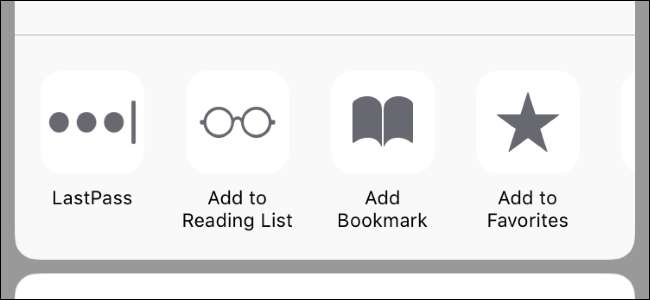
누구나 비밀번호 관리자를 사용해야합니다. 및 타사 비밀번호 관리자는 LastPass , 1 암호 , 또는 Dashlane 생각보다 iPhone 또는 iPad에서 더 잘 작동합니다. 시트 공유 작업을 사용하여 웹 사이트 및 앱에서 비밀번호를 직접 자동 완성 할 수 있습니다. 기본적으로 숨겨져 있습니다.
최신 정보: iOS 12를 사용하는 경우 믿을 수 없을 정도로 사용하기 쉬운 새롭고 향상된 암호 관리자 통합입니다.
iPhone 또는 iPad 제공 통합 암호 자동 완성 … 비밀번호로 Apple의 키 체인을 사용하는 한. Safari는 웹 사이트에 암호를 입력 할 때 암호를 저장할 것인지 묻는 메시지를 표시하며 일부 타사 앱도 마찬가지입니다. 설정> 계정 및 암호> 앱 및 웹 사이트 암호에서 이러한 암호를 볼 수 있습니다. 그러나 아래 트릭은 타사 암호 관리자를 사용하는 데 도움이됩니다.
Safari 및 웹보기에서 암호 채우기
관련 : 암호 관리자를 사용해야하는 이유 및 시작하는 방법
타사 암호 관리자는 Safari, Chrome, Firefox 및 웹 페이지를 표시하는 "웹보기"를 사용하는 기타 모든 응용 프로그램에서 작동합니다. 데스크톱 브라우저와 달리이 자동 완성은 자동으로 수행되지 않습니다. 자격 증명을 자동으로 채우려면 버튼을 눌러야합니다. 보안에 좋다 , 어쨌든.
이렇게하려면 사용자 이름과 비밀번호를 입력하려는 웹 사이트의 로그인 페이지로 이동하여 '공유'버튼을 탭합니다. 예를 들어, Safari에서 공유 버튼은 화면 하단에 있습니다. Chrome에서 남자 버튼을 탭한 다음 메뉴의 왼쪽 상단에있는 "공유"버튼을 탭합니다.
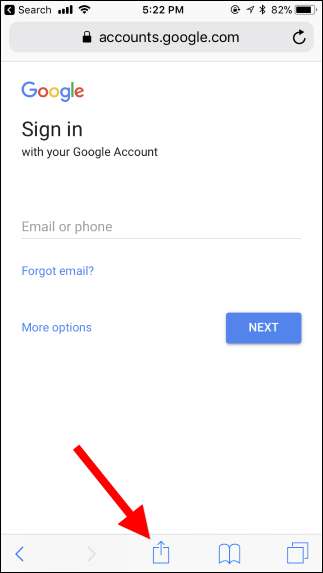
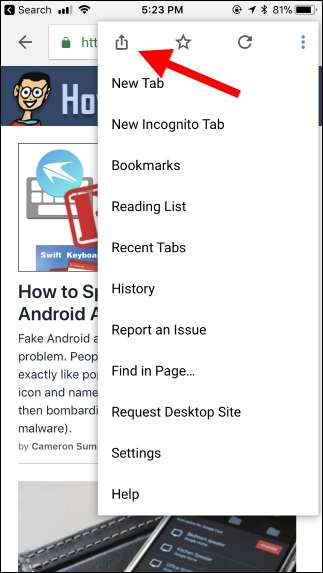
먼저 시트 공유 작업 활성화 사용하기 전에. 한 번만 수행하면 나중에 쉽게 사용할 수 있습니다. 이렇게하려면 아이콘의 두 번째 행에서 오른쪽으로 스크롤하고 "더보기"를 탭합니다.
암호 관리자의 작업을 찾아 활성화합니다. 찾기 위해 아래로 스크롤해야 할 수도 있습니다. 미끄러운 핸들을 터치하고 손가락을 움직여 목록에서 작업 순서를 변경할 수 있습니다. 예를 들어 비밀번호 관리자의 작업을 여기 목록의 맨 위로 드래그하면 시트의 작업 목록 왼쪽에 나타나며 스크롤 할 필요없이 더 쉽게 액세스 할 수 있습니다.
이 목록에 비밀번호 관리자의 작업이 표시되지 않으면 먼저 App Store에서 비밀번호 관리자의 앱을 설치해야합니다. 앱이 설치되어있는 한 해당 작업이 활성화 할 수있는 옵션으로 표시됩니다.
완료되면 "완료"를 탭합니다.
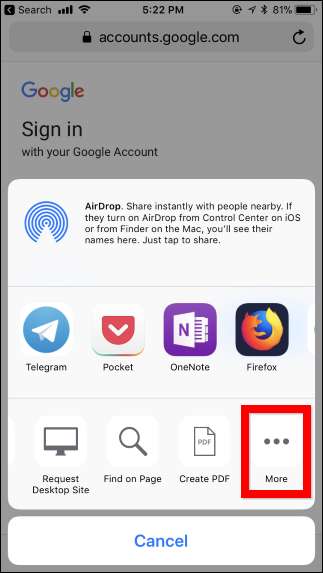

이제 공유 시트에서 비밀번호 관리자 아이콘을 탭하여 자동 채우기를 시작할 수 있습니다. 비밀번호 관리자는 앱을 연 것처럼 먼저 사용자를 인증합니다. 예를 들어 LastPass는 다음을 사용할 수 있습니다. 터치 ID 또는 얼굴 ID 이것을 위해.
인증이 완료되면 로그인을 선택할 수 있습니다. 웹 브라우저에서 사용할 수있는 현재 웹 사이트와 일치하는 로그인 정보가 표시되므로 여러 계정이있는 경우 선호하는 계정을 선택할 수 있습니다. 계정을 누르면 현재 페이지에 자격 증명이 자동으로 채워집니다.
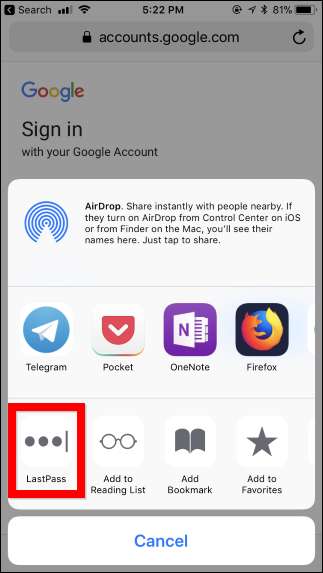
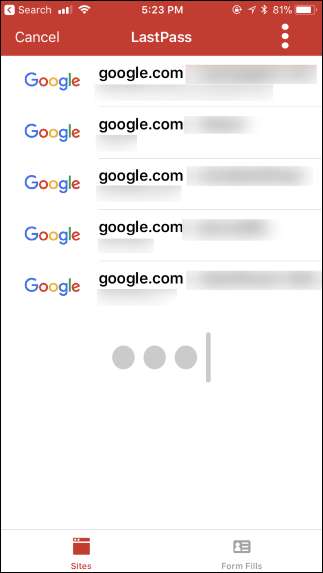
다른 앱에서 비밀번호 입력
이러한 비밀번호 관리자 작업은 일부 다른 앱에서도 작동하지만 해당 앱 개발자가 타사 비밀번호 관리자를 지원하는 버튼을 추가 한 경우에만 가능합니다.
앱이 비밀번호 관리자를 지원하는 경우 비밀번호 입력란 안이나 근처에 열쇠 구멍 또는 자물쇠 아이콘이 표시됩니다. 탭하면 브라우저 에서처럼 앱과 관련된 사용자 이름과 비밀번호를 자동 완성하는 비밀번호 관리자 작업을 선택할 수 있습니다.
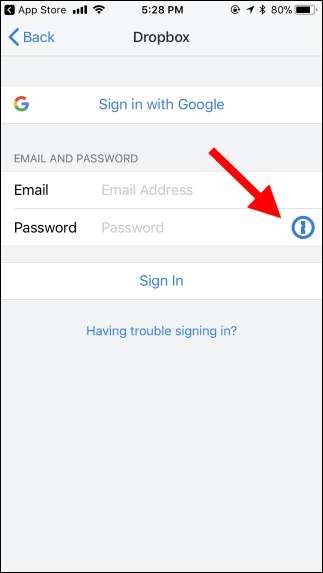
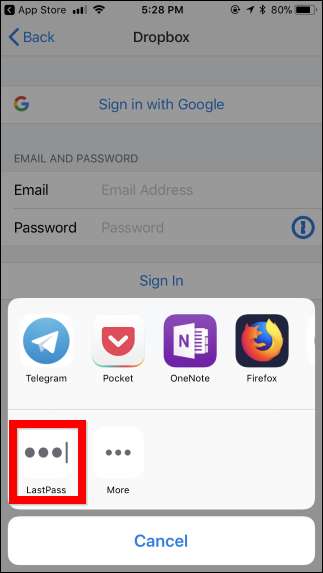
이 아이콘이 표시되지 않으면 사용자 이름과 비밀번호를 수동으로 입력하거나 비밀번호 관리자 앱에서 복사하여 붙여 넣어야합니다.







